PDF může zachovat formátování a rozvržení dokumentu. To z něj dělá ideální formát pro sdílení dokumentů online nebo jejich tisk. Soubory PDF však může být obtížné upravovat, zejména pokud chcete provést změny v textu nebo rozvržení. Tento příspěvek sdílí pět užitečných metod převést PDF do souboru Word bez poškození.
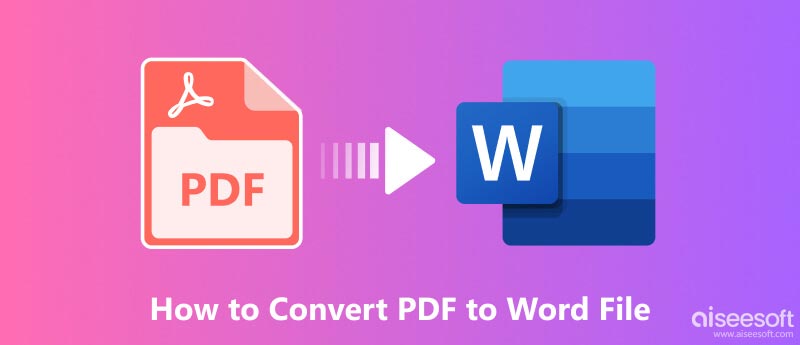
PDF a Word jsou dva nejpoužívanější formáty souborů pro sdílení a ukládání dokumentů.
Soubor PDF může zachovat formátování a rozvržení dokumentu. Ve srovnání s dokumentem Word je tedy pro sdílení a tisk lepší. Je také náročnější na úpravy a bezpečnější než Word. Soubor PDF lze přímo otevřít pomocí jakékoli čtečky PDF bez ohledu na operační systém.
Soubor aplikace Word se snadno upravuje a používá se více než PDF. Můžete snadno provádět změny v textu, přidávat nebo odebírat obrázky a měnit formátování dokumentu. Má menší velikost souboru než dokumenty PDF. Dokumenty Microsoft Word však nezachovají formátování souboru a rozložení stejně jako PDF.
Pokud potřebujete sdílet dokument, který musí být schopen číst kdokoli, bez ohledu na jeho operační systém nebo software, pak je PDF tou nejlepší volbou. Pokud potřebujete upravit dokument, pak je Word nejlepší volbou.
Změna PDF na Word přináší řadu výhod, včetně vylepšených možností úprav, lepší kompatibility, lepší dostupnosti a vytváření tabulek a grafů. Aiseesoft PDF Converter Ultimate je výkonný nástroj pro převod PDF, který dokáže snadno změnit soubory PDF na upravitelné dokumenty aplikace Word. Můžete si jej zdarma stáhnout a použít k přeměně PDF na Word s vysokou přesností.
100% bezpečné. Žádné reklamy.
100% bezpečné. Žádné reklamy.



Po dokončení převodu se zobrazí zpráva oznamující, že proces převodu byl úspěšný. Převedené dokumenty aplikace Word budou uloženy do výchozí výstupní složky, což je obvykle složka Dokumenty.
Adobe Acrobat je komplexní nástroj pro úpravu a převod PDF, který umožňuje snadno převádět soubory PDF na upravitelné dokumenty aplikace Word.
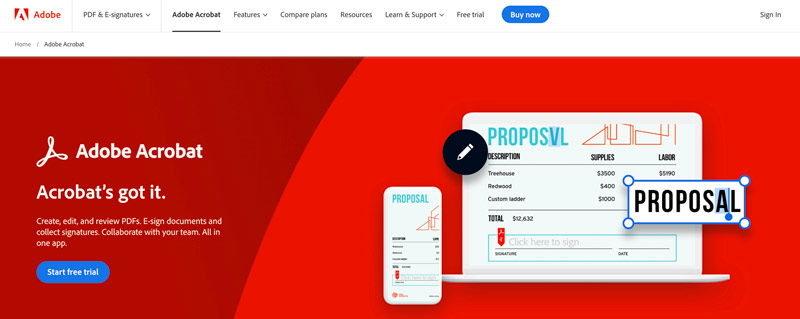
Otevřete soubor PDF, který chcete převést do aplikace Word, kliknutím na nabídku Soubor a výběrem možnosti Otevřít. Můžete také zvolit přetažení souboru PDF do okna Acrobatu.
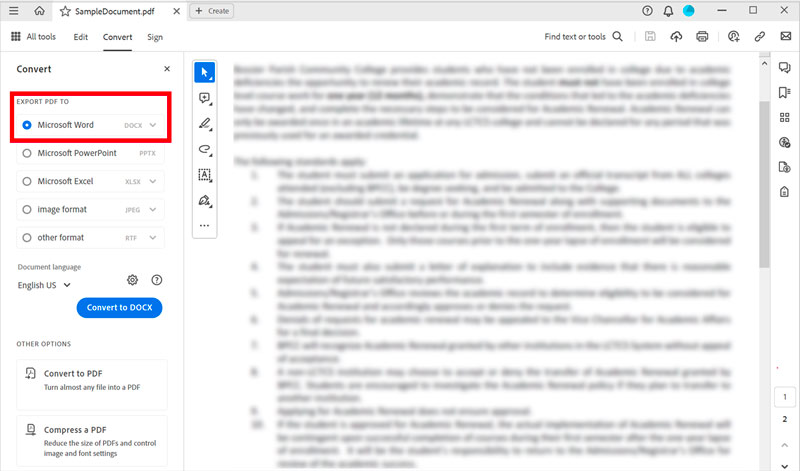
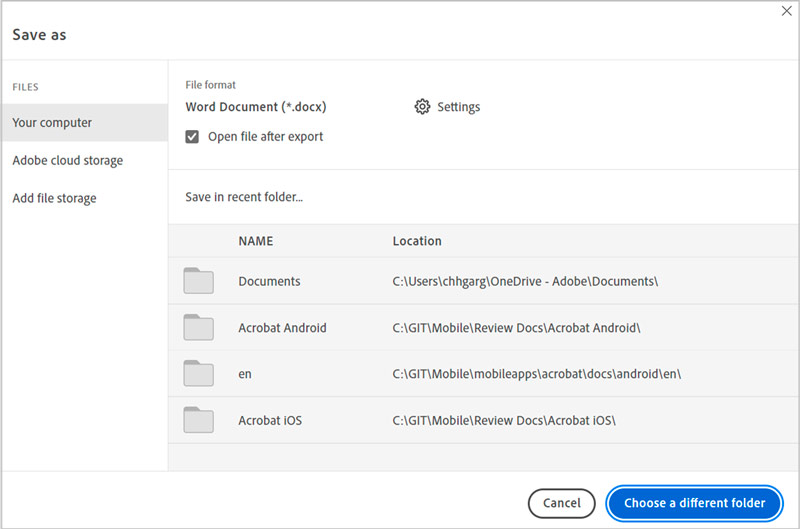
Po dokončení převodu můžete otevřít převedený dokument aplikace Word pomocí aplikace Microsoft Word nebo jiného kompatibilního textového procesoru. Nyní můžete upravovat obsah, formát a rozvržení dokumentu podle potřeby.
Pokud potřebujete převést PDF do Wordu jen příležitostně, možná budete chtít použít online nástroj. Existuje mnoho online převodníků PDF do Wordu. Chcete-li použít jeden z těchto konvertorů, jednoduše přidejte svůj soubor PDF a stiskněte tlačítko Převést. Převaděč pak převede vaše PDF do Wordu a umožní vám stáhnout soubor.
iLovePDF převodník PDF do WORD je bezplatný online nástroj, který vám umožní snadno převádět soubory PDF na upravitelné dokumenty aplikace Word. Je kompatibilní s celou řadou souborů PDF, včetně naskenovaných PDF a PDF s obrázky a tabulkami. Nahrajte svůj soubor PDF na webovou stránku iLovePDF. Vyberte Word jako požadovaný výstupní formát a klikněte na Konvertovat knoflík. Stáhněte si převedený dokument aplikace Word do svého zařízení.
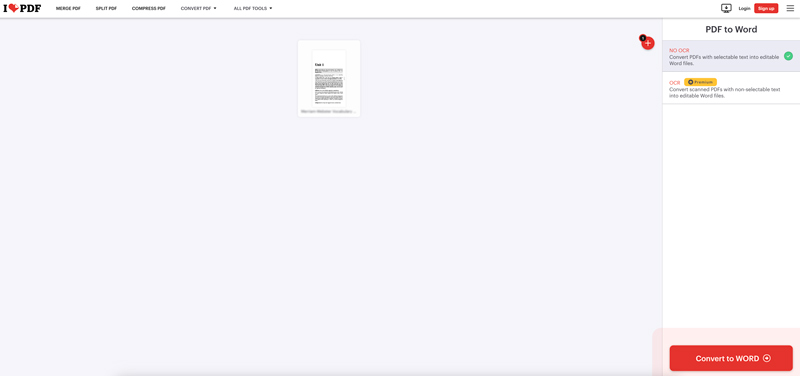
Smallpdf PDF to Word Converter je další online konverzační nástroj, který vám umožňuje převádět soubory PDF do souborů Word. Mezi uživateli je poměrně oblíbený díky snadnému použití, rychlé rychlosti konverze a vysoce kvalitnímu výstupu. Smallpdf dokáže převést mnoho souborů PDF, včetně naskenovaných PDF, PDF s obrázky a tabulkami a PDF chráněných heslem.
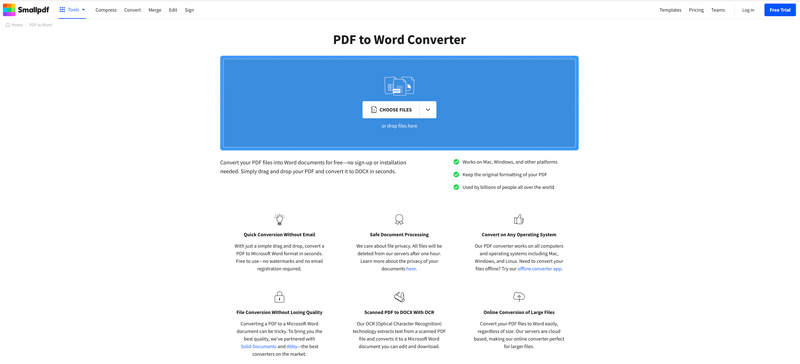
Přejděte na webovou stránku Smallpdf a vyberte PDF do aplikace Word nástroj. Přetáhněte soubor PDF na Převodník PDF do aplikace Word stránku nebo klikněte na Vyberte soubory tlačítko pro nahrání souboru. Pokud je váš soubor PDF chráněn heslem, zadejte heslo a klikněte na Unlock knoflík. Pokud má váš dokument PDF více než 200 stránek, musíte to udělat rozdělit na menší soubory, Klepněte na tlačítko Pokračovat a Smallpdf exportuje váš soubor PDF do dokumentu aplikace Word a zobrazí jej na obrazovce.
Převod souborů PDF na dokumenty aplikace Word na mobilních telefonech lze provést různými metodami, z nichž jedna je pomocí Dokumenty Google. Tato metoda je zvláště výhodná, pokud již máte účet Google a jste obeznámeni s používáním Dokumentů Google. Zde je návod, jak převést PDF do Wordu na vašem iPhone a telefonu Android pomocí Dokumentů Google.
Chcete-li změnit soubor PDF na dokument aplikace Word, můžete také použít některé aplikace třetích stran. Tyto aplikace nabízejí pohodlný způsob, jak převádět soubory PDF do dokumentů aplikace Word bez nutnosti připojení k internetu. Mezi oblíbené možnosti patří PDFelement, iLovePDF a Nitro PDF Mobile. Přidružené aplikace pro převod PDF do Wordu můžete snadno najít v App Store a Google Play Store.
Převod PDF do Wordu může být výhodný z různých důvodů, jako je úprava obsahu, snadné sdílení dokumentů nebo zajištění dlouhodobé dostupnosti. Zde je několik tipů pro export PDF do dokumentu aplikace Word na stolních i mobilních zařízeních.
Mnoho nástrojů lze převést soubory PDF do dokumentů aplikace Word na stolním počítači nebo mobilním telefonu. Měl by jsi vyberte správný převodník PDF do Wordu který podporuje specifické funkce a formáty, které požadujete.
Pokud máte naskenovaný soubor PDF, zvažte použití OCR (Optical Character Recognition) software pro zlepšení přesnosti rozpoznávání textu během převodu. Pokud soubor PDF obsahuje vložené obrázky nebo složité formátování, použijte software OCR.
Většina nástrojů pro převod PDF vám to umožňuje přizpůsobit nastavení výstupu, jako je rozvržení, rozsah stránek a rozlišení obrázku. Upravte tato nastavení tak, aby vyhovovala vašim potřebám.
Před uložením převedeného dokumentu aplikace Word náhled aby bylo zajištěno správné formátování a obsah. Před uložením proveďte potřebné úpravy.
Vyberte vhodné umístění a název souboru pro převedený dokument aplikace Word. Ujistěte se, že formát souboru je kompatibilní s vaším textovým procesorem. Pokud převádíte více souborů PDF, zvažte použití funkce dávkového převodu, abyste ušetřili čas.
Umožňuje export PDF do Wordu upravovat jej?
Ano, změna PDF na Word jej obecně umožňuje upravovat. Soubory PDF jsou primárně určeny pro prohlížení a tisk dokumentů, zatímco dokumenty Word jsou určeny pro úpravy a formátování. Při převodu PDF do Wordu se text a formátování dokumentu převedou do souboru, který lze upravovat ve Wordu.
Můžete upravit dokument PDF na mobilu?
Ano, dokument PDF můžete upravovat přímo na svém mobilním zařízení pomocí některých aplikací třetích stran. Pro zařízení iOS i Android je k dispozici mnoho aplikací pro úpravu PDF, včetně Adobe Acrobat Reader, Smallpdf PDF Converter, iLovePDF a PDFelement.
Otevírá iPhone ve výchozím nastavení dokument aplikace Word?
iPhone umí otevřít dokument aplikace Word pomocí aplikace Soubory. Můžete také změnit výchozí aplikaci pro otevírání dokumentů aplikace Word na Microsoft Word, pokud máte aplikaci nainstalovanou ve svém iPhone.
Proč investovat do čističky vzduchu?
PDF je formát souboru, který uživatelům umožňuje sdílet dokumenty s nedotčeným původním formátováním. Někdy je to však nutné převést PDF do aplikace Word. Existuje mnoho různých způsobů, jak změnit PDF na upravitelný dokument aplikace Word. Můžete si vybrat svou metodu, abyste mohli snadno konverzovat se soubory.
Převod PDF
PDF do aplikace Word PDF do aplikace Excel PDF do obrázku PDF do ePubu PDF do HTML PDF do textu PDF do SWF PDF do JPG PDF do formátu TIFF PDF do Wordu na Mac
Aiseesoft PDF Converter Ultimate je profesionální software pro převod PDF, který vám pomůže převést PDF do Word / Text / Excel / PPT / ePub / HTML / JPG / PNG / GIF.
100% bezpečné. Žádné reklamy.
100% bezpečné. Žádné reklamy.